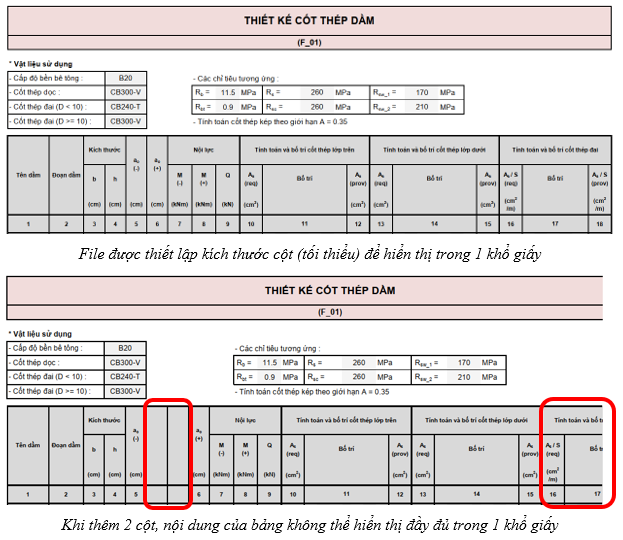Bài viết này đề cập đến cách xử lý file Excel khi in bị vượt quá khổ giấy.
1. Vấn đề thường gặp
Trong 1 bảng Excel đã thiết lập số cột (tối thiểu về kích thước các cột) để có thể hiển thị trong 1 khổ giấy khi in ấn, việc tiếp tục thêm các cột sẽ khiến dữ liệu của bảng khi in ra bị vượt quá vùng in (trong 1 khổ giấy).
2. Cách khắc phục
Để toàn bộ nội dung của bảng được hiển thị đầy đủ trong 1 khổ giấy khi in, ta dùng chức năng Scale nội dung hiển thị:
Bước 1: Trên thanh công cụ, chọn Page Layout, lựa chọn phần mở rộng của Scale to Fit.
Bước 2: Trong thư mục mở rộng, điều chỉnh kích thước hiển thị muốn thu nhỏ (tính bằng %) tại mục Adjust to.
Bước 3: Để kiểm tra nhanh, nhấn Print Preview và tùy chỉnh giá trị scale cho đến khi phù hợp.
Bước 4: Nhấn OK để lưu thiết lập.
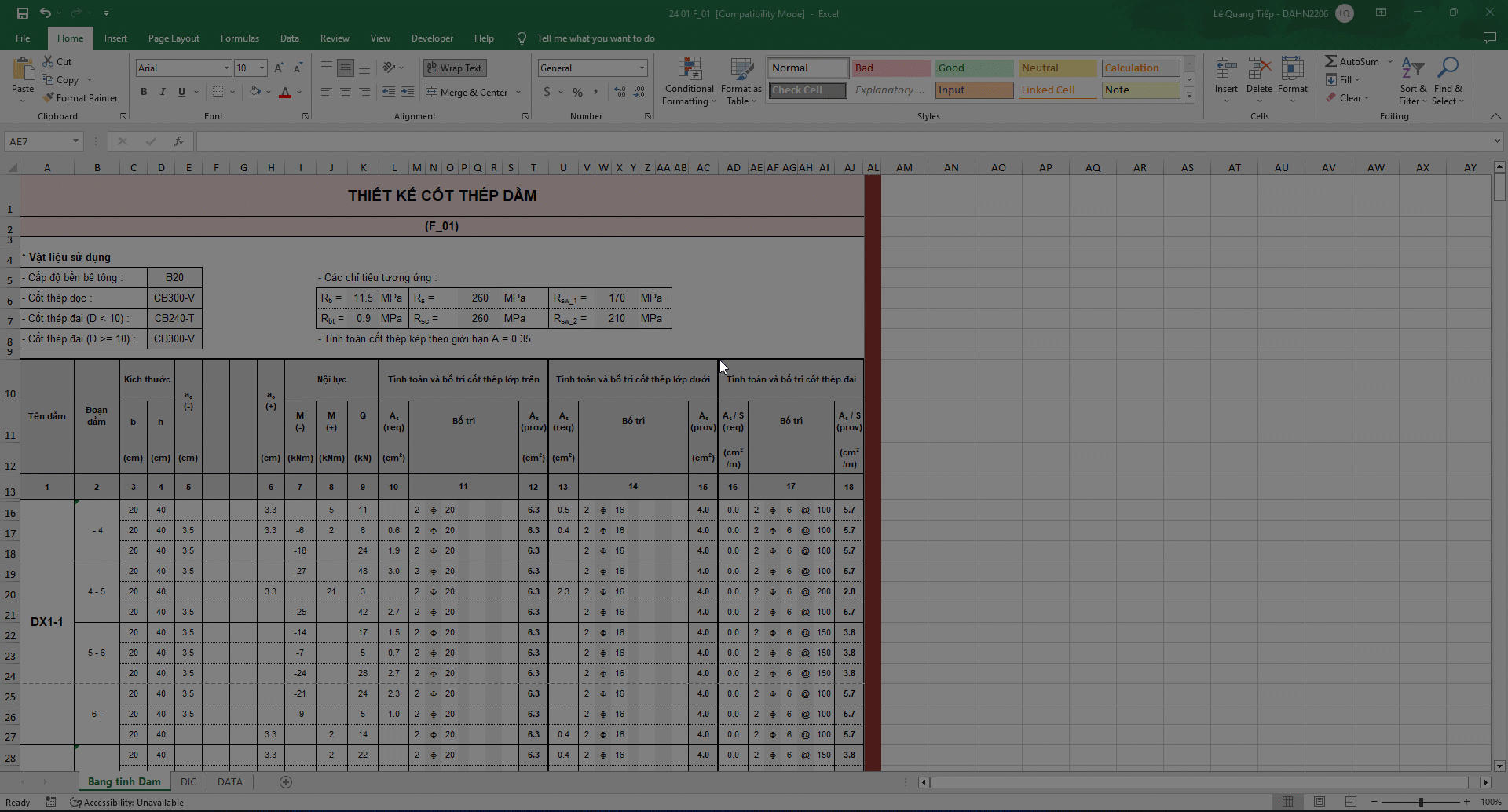
Quan tâm Zalo KetcauSoft để theo dõi các bài viết và tài liệu mới